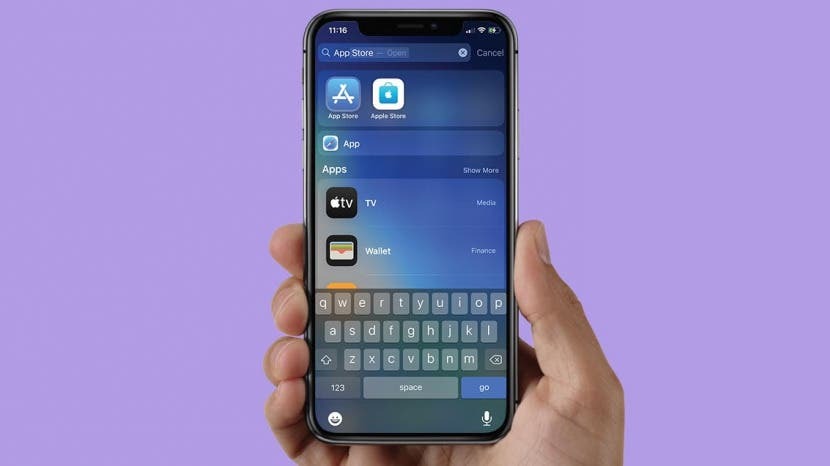
หากไอคอน App Store ของคุณหายไปจากหน้าจอหลัก และคุณสงสัยว่าจะกู้คืนได้อย่างไร เรามีข่าวดีสำหรับคุณ: ไอคอน App Store ที่หายไปบน iPhone ไม่ได้หมายความว่าคุณลบแอป แม้ว่าจะมีแอพพื้นฐานอื่นๆ ที่คุณสามารถลบได้ แต่ App Store ก็ไม่ใช่หนึ่งในนั้น คำแนะนำของเราจะแสดงให้คุณเห็นหลายวิธีในการค้นหาและนำไอคอน App Store ที่หายไปกลับมา เพื่อให้คุณดาวน์โหลดและอัปเดตแอปได้อีกครั้ง
ที่เกี่ยวข้อง: วิธีค้นหาแอพที่ซ่อนอยู่หรือหายไปบน iPhone ของคุณ
มีอะไรในบทความนี้:
- ไม่มีไอคอน App Store บน iPhone? รับความช่วยเหลือจากการค้นหา
- ฉันจะรับ App Store บน iPhone ของฉันได้อย่างไร กู้คืนหน้าจอหลักของคุณ
- App Store App หายไปจากหน้าจอหลักของคุณ? ข้อจำกัดอาจเป็นสาเหตุ
ไม่มีไอคอน App Store บน iPhone ของคุณ? รับความช่วยเหลือจากการค้นหา
สาเหตุทั่วไปประการหนึ่งที่ทำให้ไอคอน App Store หายไปคือไอคอนดังกล่าวอยู่ในโฟลเดอร์ในโทรศัพท์ของคุณ แทนที่จะดูแต่ละโฟลเดอร์ของคุณ การใช้เครื่องมือค้นหาเป็นวิธีที่ง่ายกว่าในการค้นหาไอคอนที่วางผิดตำแหน่ง:
- จากตรงกลางของคุณ หน้าจอหลัก, ปัดลงเพื่อเข้าถึง ค้นหา สนาม.

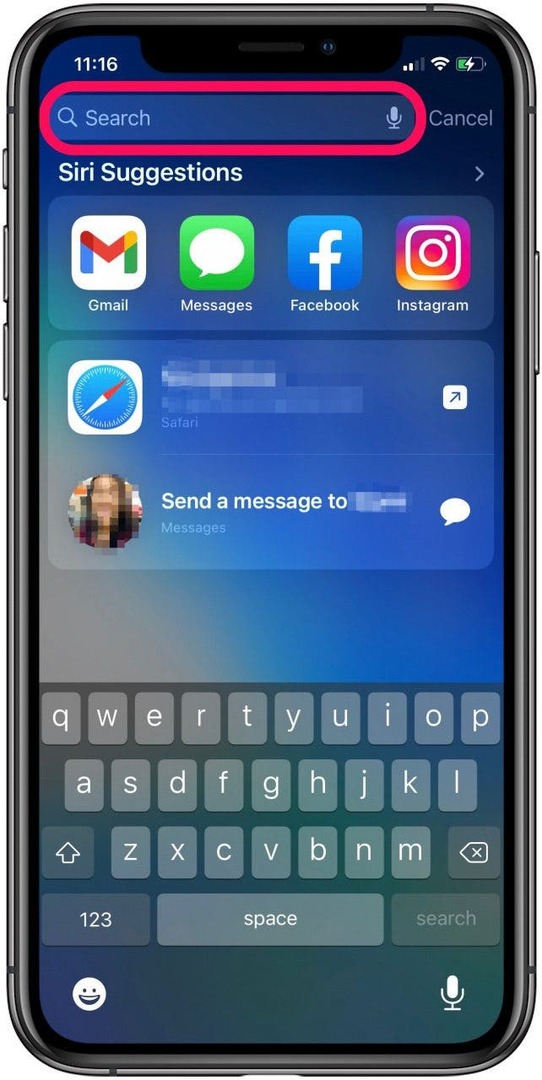
- พิมพ์ แอพสโตร์ ในช่องค้นหา สิ่งนี้ควรเปิดเผย App Store ในผลการค้นหาของคุณ
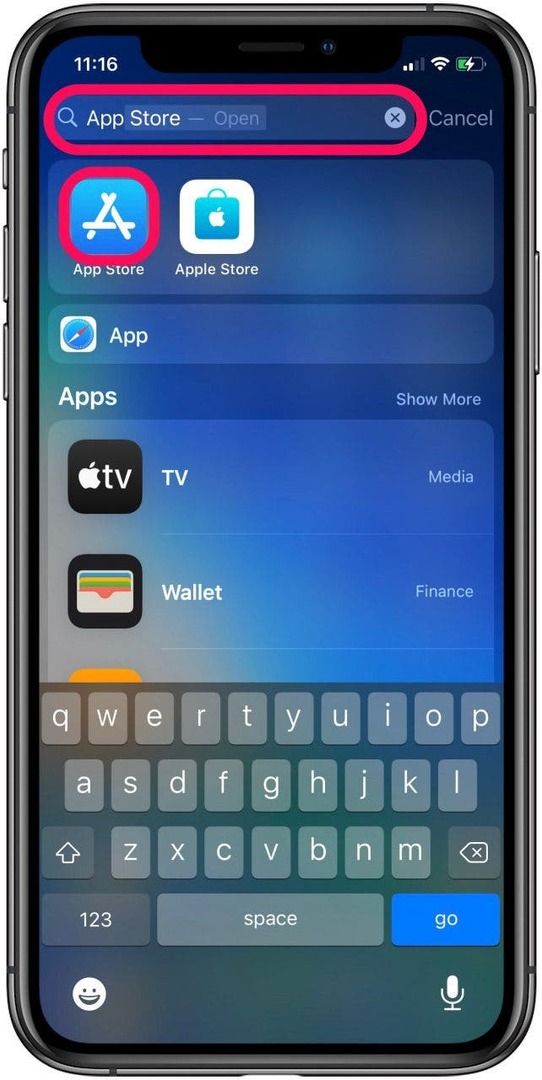
ฉันจะรับ App Store บน iPhone ของฉันได้อย่างไร กู้คืนหน้าจอหลักของคุณ
หาก App Store ของคุณไม่ปรากฏในผลการค้นหา ตัวเลือกถัดไปคือการคืนค่าหน้าจอหลักเป็นการตั้งค่าเริ่มต้น คุณควรหาไอคอน App Store ได้ง่ายขึ้นเมื่อกลับไปที่ตำแหน่งเดิม แต่สิ่งสำคัญคือ โปรดทราบว่าการดำเนินการนี้จะลบแอปทั้งหมดของคุณออกจากโฟลเดอร์ใดๆ ที่คุณสร้างไว้ และจัดระเบียบตามตัวอักษรในหน้าแรก หน้าจอ.
- ปล่อย การตั้งค่า.
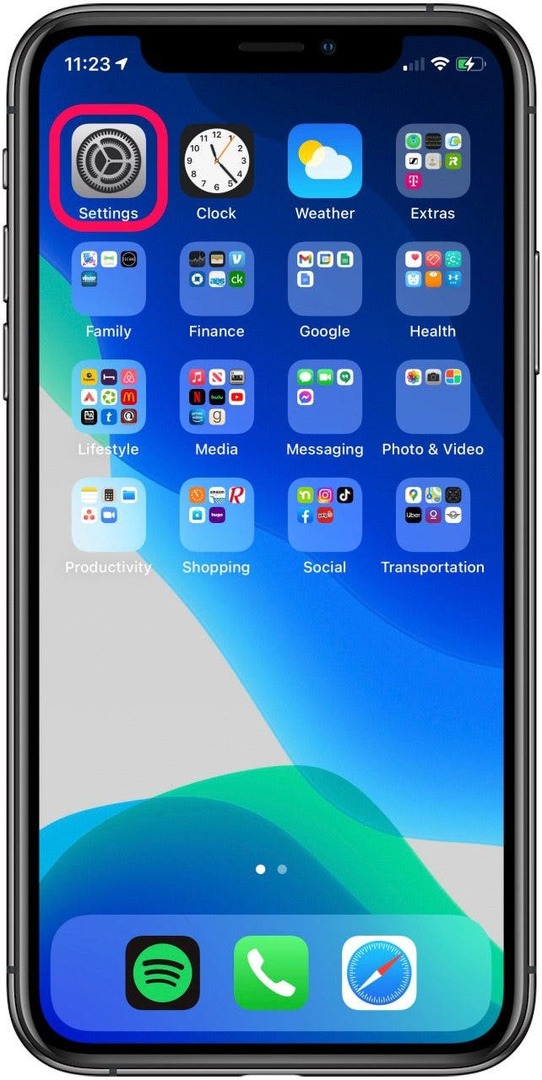
- เลื่อนลงแล้วแตะ ทั่วไป.
- เลื่อนลงแล้วแตะ รีเซ็ต.
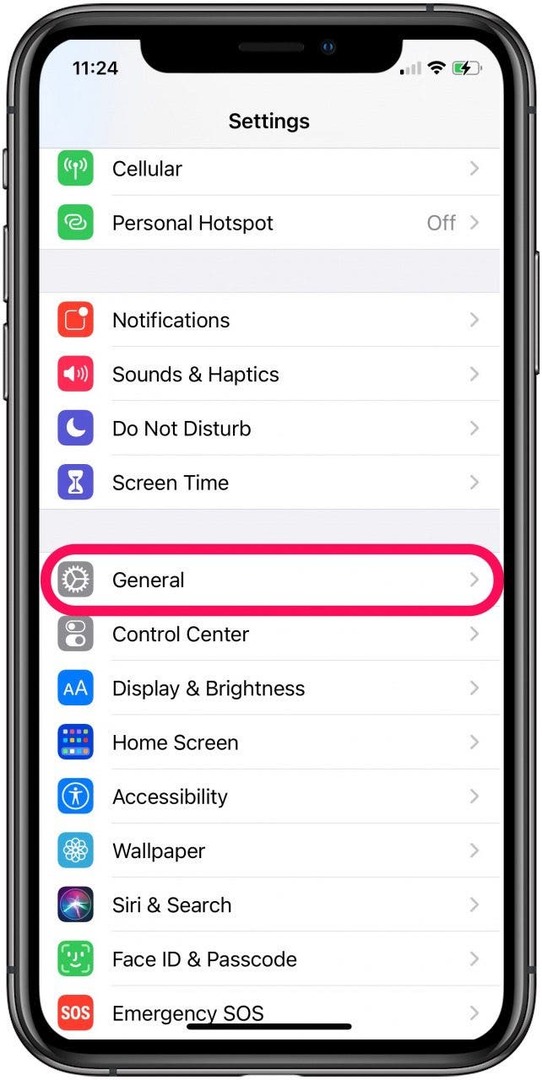
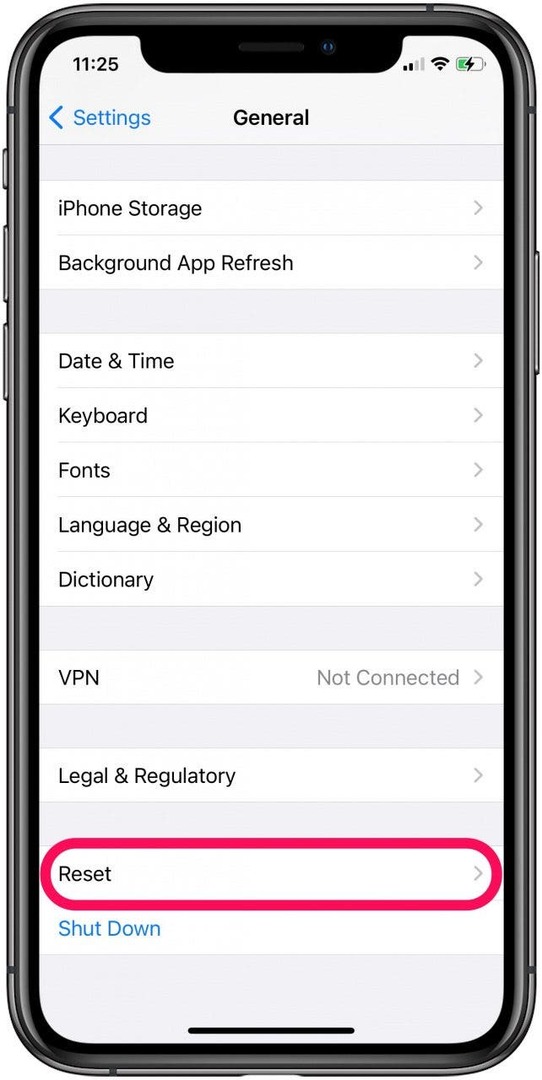
- เลือก รีเซ็ตเค้าโครงหน้าจอหลัก. ยืนยันว่าคุณต้องการรีเซ็ตหน้าจอหลักเป็นค่าเริ่มต้นจากโรงงานโดยแตะที่ รีเซ็ตหน้าจอหลัก.
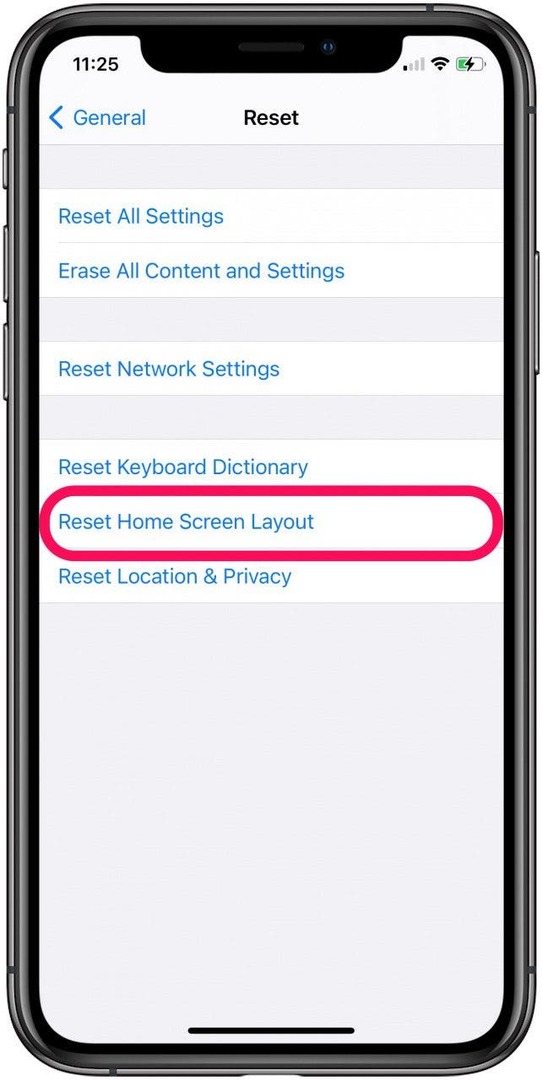
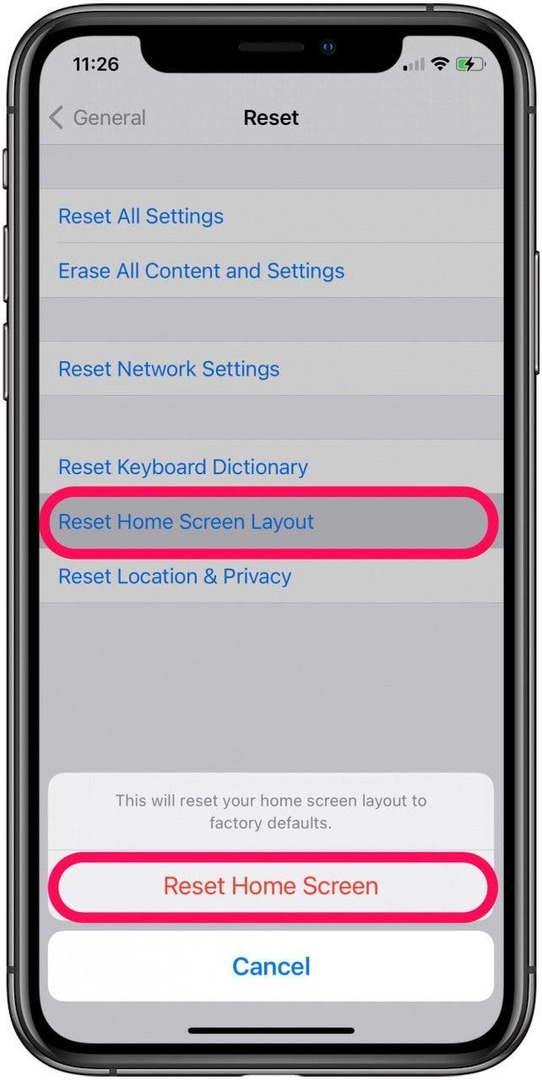
- หน้าจอหลักจะเปลี่ยนกลับเป็นเค้าโครงเริ่มต้น และไอคอน App Store จะปรากฏขึ้นอีกครั้งบนหน้าแรกของแอป
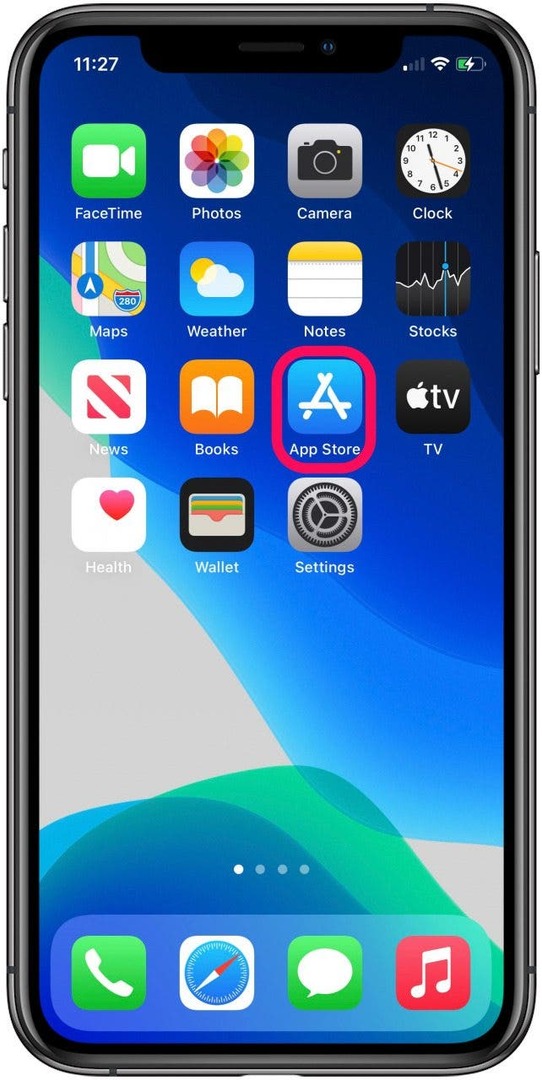
App Store App หายไปจากหน้าจอหลักของคุณ? ข้อจำกัดอาจเป็นสาเหตุ
หากไอคอน App Store ของคุณยังคงเป็น MIA หลังจากค้นหาและกู้คืนหน้าจอหลัก อาจเป็นเพราะข้อจำกัดในโทรศัพท์ของคุณ ไม่ว่าคุณจะวางการควบคุมเหล่านี้โดยทางเลือกหรือโดยบังเอิญ คุณสามารถเปลี่ยนกลับได้อย่างง่ายดายเพื่อให้คุณเข้าถึง App Store ได้อีกครั้ง:
- ปล่อย การตั้งค่า.
- เลื่อนลงแล้วแตะ เวลาหน้าจอ.
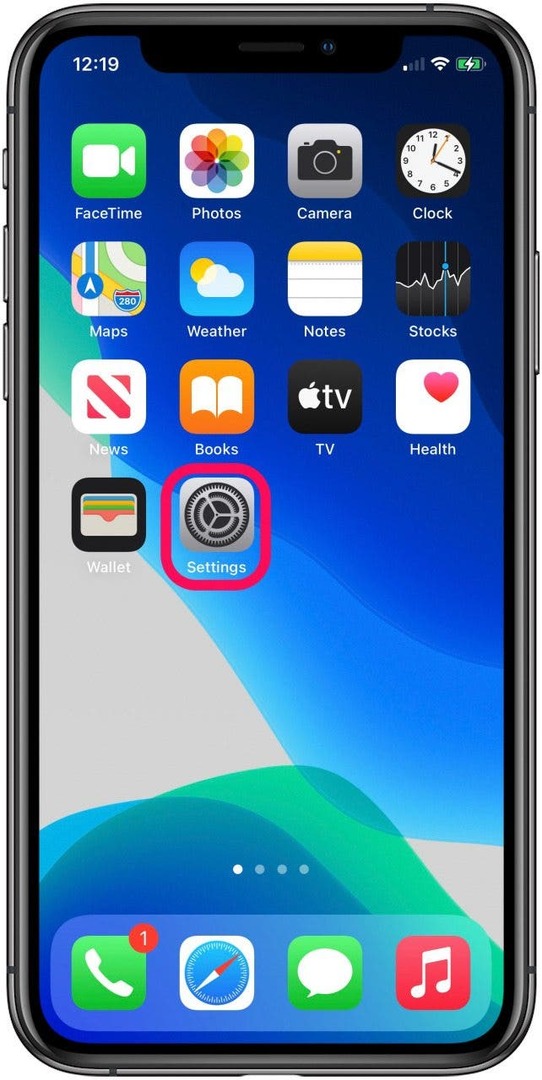
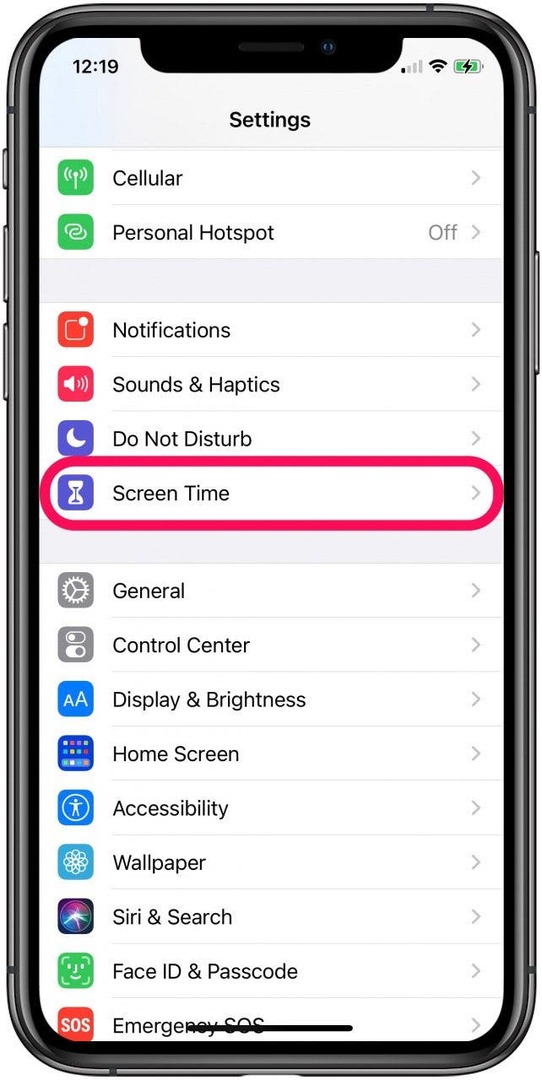
- ในเมนูเวลาหน้าจอ ให้เลือก ข้อ จำกัด ด้านเนื้อหาและความเป็นส่วนตัว.
- แตะที่ การซื้อใน iTunes & App Store.
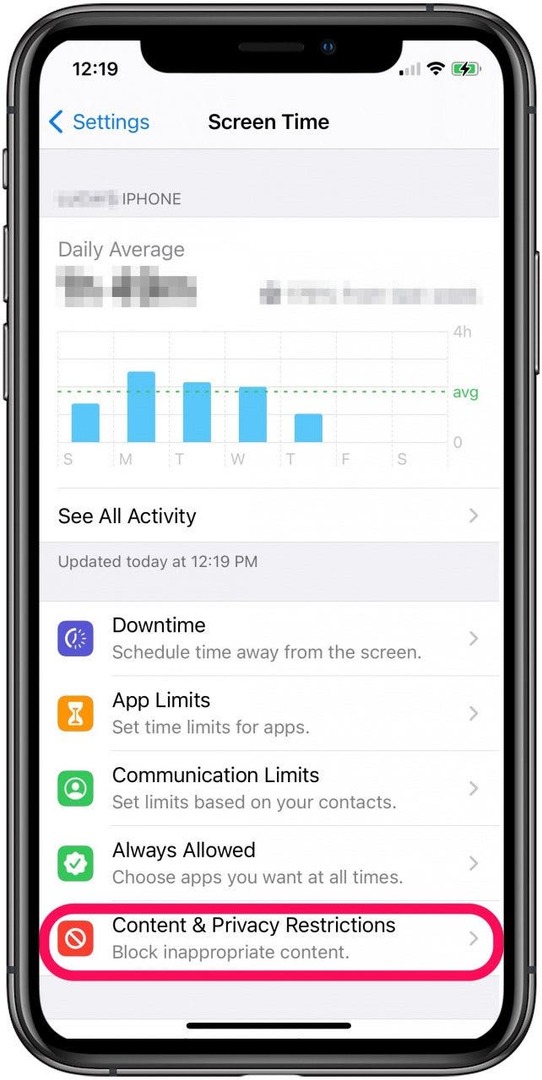
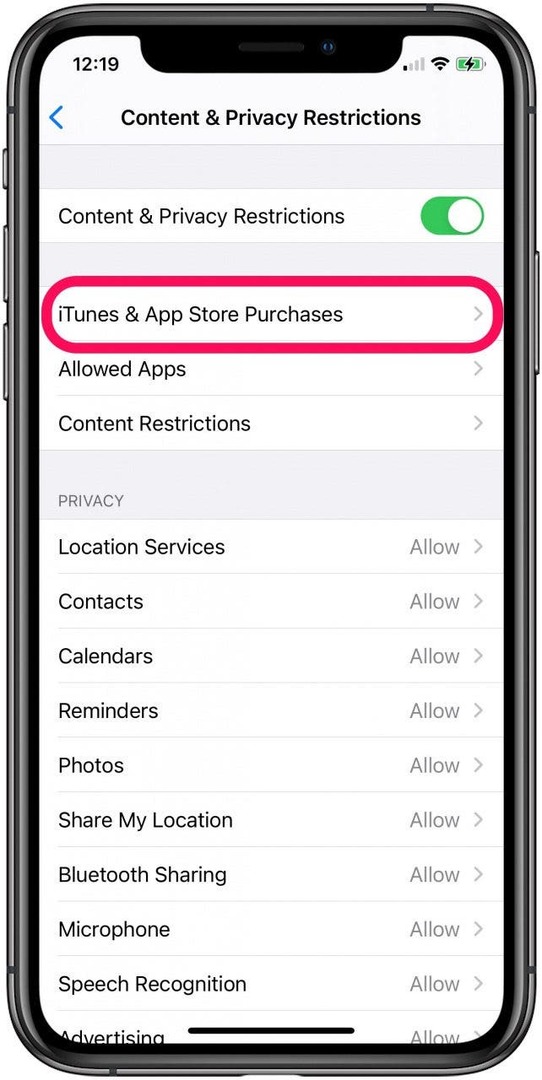
- ถ้า การติดตั้งแอพและการลบแอพ ถูกตั้งค่าเป็น ไม่อนุญาต เลือกทีละรายการและอนุญาตทั้งสองอย่าง เมื่อคุณกลับไปที่เมนูการซื้อใน iTunes & App Store ควรตั้งค่าการอนุญาตทั้งสองเป็นอนุญาต
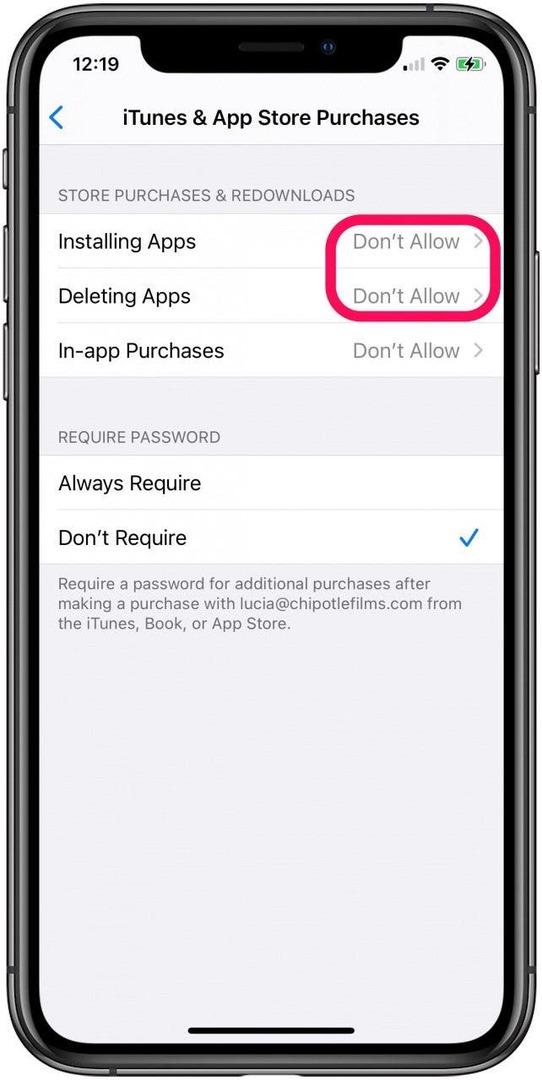
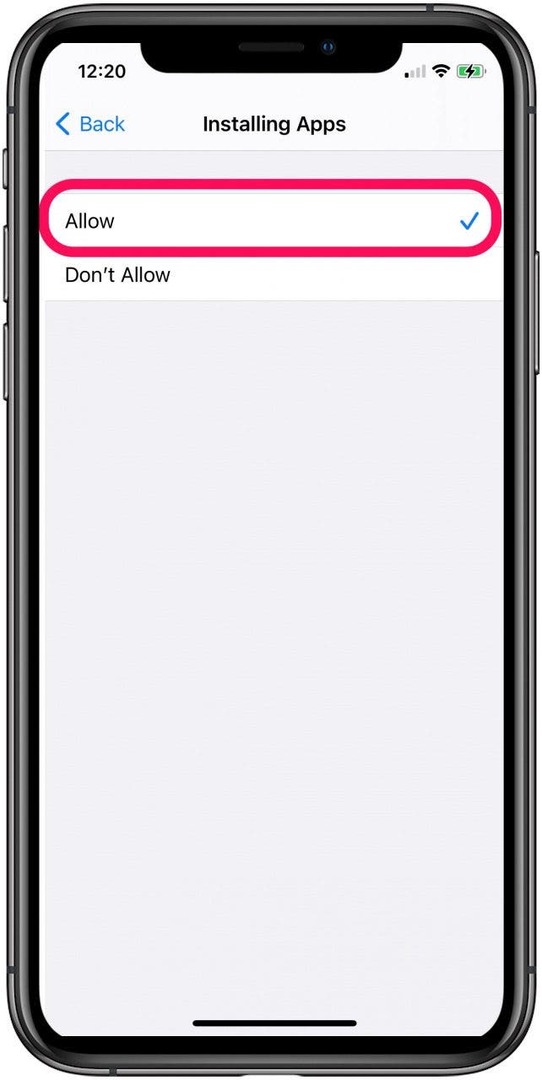
- เมื่อคุณกลับไปที่หน้าจอหลัก คุณจะเห็นไอคอน App Store อีกครั้ง
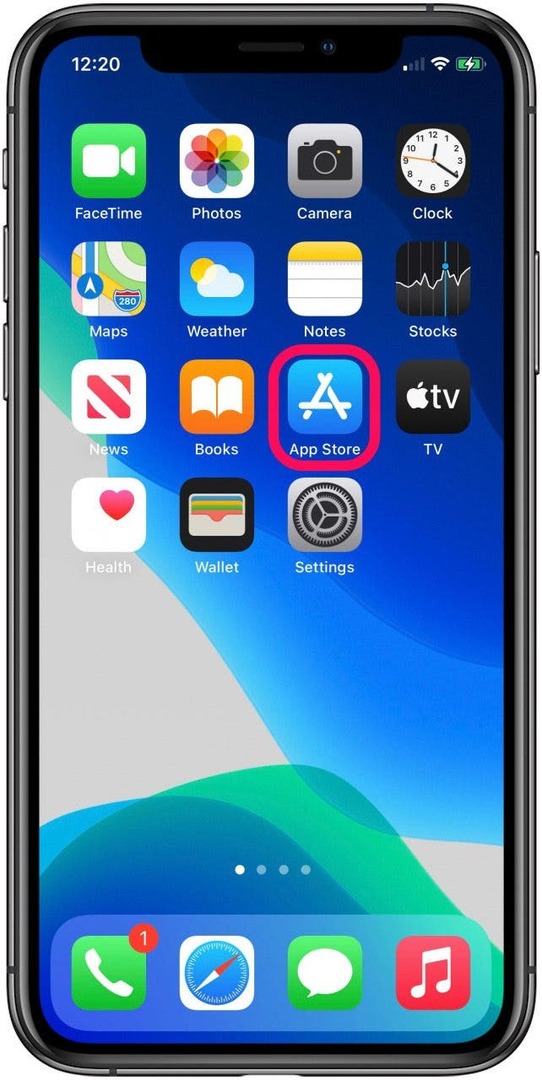
การเข้าถึงไอคอน App Store ของคุณเป็นสิ่งสำคัญ ช่วยให้คุณสามารถดาวน์โหลดแอปใหม่และช่วยให้คุณอัปเดตแอปปัจจุบันอยู่เสมอ เมื่อคุณกู้คืนไอคอนที่มีประโยชน์นี้แล้ว ให้จดบันทึกตำแหน่งและข้อจำกัดของโทรศัพท์ของคุณเพื่อให้แน่ใจว่าเข้าถึง App Store ของคุณได้ง่าย